Outlook 앱에서 검색 폴더를 만드는 방법
검색 폴더(Search Folder) 는 메시지가 있는 폴더에 관계없이 특정 기준 집합과 일치하는 메시지에 즉시 액세스하려는 경우 검색 기준 집합과 일치하는 모든 전자 메일 항목을 제공 하는 Microsoft Outlook 앱 의 가상 폴더입니다 . 폴더가 생성되면 왼쪽 탐색 창에서 찾을 수 있습니다. 읽지 않은 항목이 포함된 폴더는 굵게 표시되고 내용이 최신이 아닌 폴더는 기울임꼴입니다.
고유한 메시지는 단일 폴더에 저장되지만 둘 이상의 검색 폴더(Search Folder) 에 나타날 수 있으므로 사용자가 메시지를 변경하거나 삭제하려고 하면 원래 폴더의 메시지도 변경되거나 삭제됩니다. 또한 검색 폴더(Search Folder) 는 콘텐츠를 최신 상태로 유지합니다. 검색 폴더(Search Folder) 는 메시지를 쉽게 찾아 다시 찾을 수 있도록 하여 시간을 절약해 줍니다.
Outlook 앱 에서 검색 폴더(Search Folder) 를 만드는 방법
검색 폴더를 만들려면 다음 단계에 따라 Outlook 에서 검색 폴더를 만들어야 합니다 .
- 아웃룩 실행
- 폴더 탭 선택
- 새 검색 폴더 선택
- 원하는 검색(Search) 폴더 유형 선택
- 확인을 클릭하십시오
- Outlook을 다시 시작합니다.
아웃룩(Outlook) 을 시작 합니다.
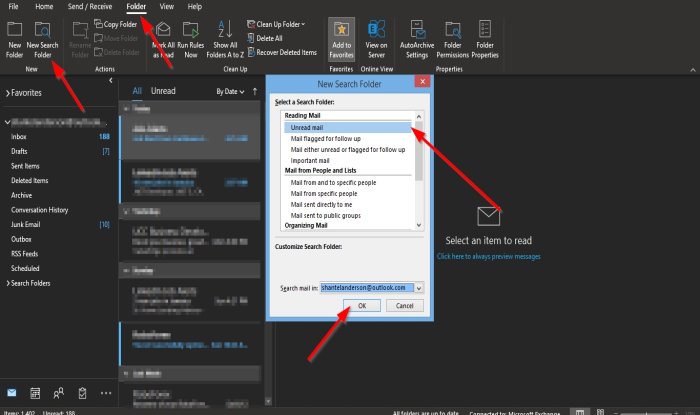
메뉴 표시줄에서 폴더(Folder) 탭을 클릭합니다 .
새로 만들기(New ) 그룹에서 새 검색 폴더(New Search Folder) 버튼을 선택합니다.
키보드 에서 Ctrl + Shift + P 키를 눌러도 됩니다.
새 검색 폴더(New Search Folder) 대화 상자가 나타납니다.
대화 상자 내에서 이 자습서에서 만들려는 검색 폴더 유형을 클릭합니다. 읽지 않음(Unread) 을 선택 했습니다.
그런 다음 확인(OK) .

왼쪽 탐색 창에 읽지 않은 (Unread )검색 폴더(Search Folder) 가 표시 됩니다.
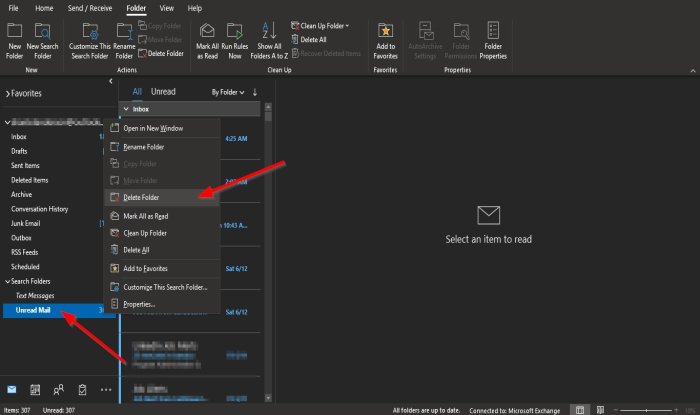
검색 폴더(Search Folder) 를 삭제하려면 폴더 를 마우스 오른쪽 버튼으로 클릭하고 상황에 맞는 메뉴에서 폴더 삭제 를 선택합니다.(Delete Folder)
폴더가 삭제됩니다.
이 자습서 가 Outlook 에서 (Outlook)검색 폴더(Search Folder) 를 만드는 방법을 이해하는 데 도움이 되기를 바랍니다 .
튜토리얼에 대한 질문이 있으면 의견에 알려주십시오.
다음 읽기(Read next) : Outlook에서 탐색 창을 사용자 지정하는 방법(How to customize the Navigation Pane in Outlook) .
Related posts
Outlook에서 Junk Email Folder을 비우는 방법
Microsoft Outlook Search 회색으로 꺼져 있거나 작동하지 않습니다
인스턴트 Search Box Outlook에서 누락되었습니다
Outlook Ribbon에 Search tab를 추가하는 방법
보낸 사람, 날짜, 키워드, 크기 등으로 Outlook 전자 메일 검색
Fix Outlook Send/Receive error 0x8004102A
Outlook.com에서 이메일을 전달하거나 무단 전달을 비활성화하는 방법
휴대 전화를위한 Outlook mobile 앱을 최적화하는 방법
Outlook.com or Desktop 앱에서 전자 메일에 파일을 첨부 할 수 없습니다 [고정]
사용 방법 Gmail From Outlook.com interface
Outlook에서보고 된 error 0x800CCC0F을 보내거나 받았습니다
Outlook.exe location Windows 10은 어디에 있습니까?
Microsoft Outlook에서 Read Receipts을 요청하는 방법
Outlook에서 회의 초대장을 보내는 방법
어떻게 대량으로 이메일을 보내 Outlook에 Contact Group을 만들 수 있습니다
Email를 PDF으로 저장하는 방법 Gmail and Outlook에서
Send Later button를 사용하여 Outlook.com에서 전자 메일을 예약하는 방법
Holidays에 Outlook Calendar에 작성하고 추가하는 방법
Gmail and Outlook email messages에 테이블을 추가하는 방법
Outlook 검색이 작동하지 않는 문제를 해결하는 방법
